Друзья, привет! С вами снова Роман и в сегодняшней статье я расскажу все моменты о настройке программы Словоеб, где ее можно скачать бесплатно, и как ей пользоваться для составления семантического ядра. Сложного здесь ничего нет, потратив около 20-30 минут вы сможете правильно настроить приложение для дальнейшей работы.
Данная статья будет полезна новичкам. Опытные пользователи, скорее всего, пользуются более продвинутой и функциональной программой под названием Кей Коллектор. Но вот, если вы только начинаете создавать свой блог и задумываетесь на какие темы и под какие ключевые запросы писать статьи, то SlovoEB вам в этом поможет.
Содержание статьи:
- Что такое Словоеб простыми словами
- Сравнение приложений Словоеб и Кей Коллектор
- Где скачать и как установить
- Подробная настройка для новичков
- Как работать в Словоеб
- Заключение
Настроек в приложении достаточно много, и от того, как они будут выставлены будет зависеть скорость парсинга и конечный результат. Я покажу какие надо выставить настройки, чтобы получить полную автоматизацию, которая избавит вас от ручного ввода капчи и исключит возможность бана вашего аккаунта. Итак, вперед!
Что такое Словоеб простыми словами
Если вам известно, что представляет собой программа и для чего она нужна, то можете переходить к следующей части статьи. Данное вступление больше подойдет новичкам и нижеописанная инструкция по настройке поможет правильно выставить все параметры приложение.
Смотрите, для того чтобы пользователи приходили на ваш сайт и читали ваши статьи, надо чтобы эти самые статьи отвечали на их запросы, которые они вводят в поисковой строке Яндекса или Гугла. Если ваша запись не будет содержать в тексте этого запроса, то с высокой долей вероятности статья, которую вы написали не будет располагаться в ТОП-10 поисковой выдачи, и следовательно не принесет вам желаемого трафика.
Запросы, которые пользователи вводят в поисковой строке еще называются ключевыми словами или просто «ключами».
Поэтому надо обязательно включать в текст ключевые слова.
В статистике Яндекса и Google есть огромная база всех ключевых слов (запросов пользователей). Программа Словоеб извлекает из этих баз ключи, которые необходимо использовать для продвижения сайтов.
Словоеб работает только с сервисами Яндекса. Если вам нужны запросы из ПС Гугл, то воспользуйтесь платным приложением Кей Коллектор, который можно купить с годовой подпиской на официальном сайте разработчика.
Процесс сбора ключевых запросов называется парсингом.
При парсинге SlovoEB посылает множественные запросы в Яндекс-Вордстат для определения самих ключей и их количества (частотности), т.е. сколько раз их вводили в поиск. Все эти данные сохраняются в программе для дальнейшей обработки.
Таким образом, с использованием программы, за несколько минут можно насобирать тысячи ключевиков. Конечно, можно это сделать и вручную, но сколько времени вы на это потратите? Думаю, что не одну неделю, кропотливой и однообразной работы за компьютером.
Как вы поняли из вышесказанного самые распространенные программы для парсинга на сегодняшний день – это бесплатный СловоЕБ и платный Key Collector. Об их отличиях читайте далее.
Сравнение приложений Словоеб и Кей Коллектор
Первым свет увидел Словоеб. Далее программа обросла дополнительным функционалом, обзавелась новым названием – Кей Коллектор и стала продаваться с годовой подпиской за 1800 рублей, на момент написания данной статьи.
С 2016 года Словоеб не обновлялся и сегодня по-прежнему имеет версию 2.0. Вторая версия получала немного более расширенный функционал, были исправлены ошибки и некоторые аспекты работы с ключевыми словами. Если вы не профессиональный СЕО специалист, то данной проги вам будет предостаточно. Поверьте мне на слово!
На сайте производителя приведена таблица отличий этих двух программ.
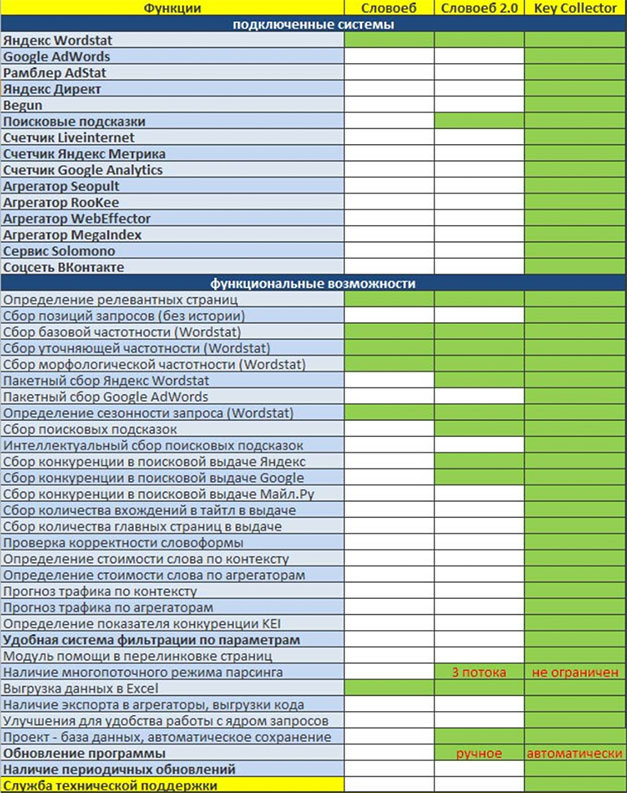
Видно, что Словоеб работает преимущественно с Яндекс-Вордстатом и поисковыми подсказками. КК имеет намного шире возможности и функционал в целом. Ну, собственно, поэтому он и платный.
Для продвижения в Яндексе проги SlovoEB будет предостаточно. Она поможет вам собрать семантическое ядро для блога.
Также КК умеет работать с множеством сервисов:
- Megaindex,
- Rookey,
- WebEffector,
- Solomono,
- Seopult,
- и прочими.
Эти сервисы предоставляют доступ к своим алгоритмам поиска ключевых слов, статистики, конкуренции, определяют примерную стоимость продвижения, показывают количество рекламных объявлений по запросу и т.д.
Но еще раз вам повторю, что Словоеба вам хватит с головой.
Где скачать и как установить
Скачать последнюю версию программы можно на официальном сайте разработчика seom.info. Не бойтесь, никаких вирусов и троянов там нет. Также можете почитать блог автора, он там частенько делиться полезными фишками и опытом в продвижении. Короче разберетесь.

Скачиваем архив, распаковываем его на свой ПК. Программа не требует установки, единственное для ее работы необходимо установить .NET Framework 4.0, если он у вас еще не установлен. Ссылка также есть на сайте производителя.
Для любителей продукции Apple новости печальные. Для работы Словоеба придется заморочиться и установить VirtualBox на свой Мак или другие приложения для запуска среды Window. Пока, к сожалению, аналогов программы под Мак OS нет. И это, печалька...
Подробная настройка для новичков
Для правильной работы программы требуется провести ряд обязательных настроек. Например, добавить «левые» аккаунты (логины и пароли), зарегистрированные в Яндексе специально для работы со Словоебом.
Это нужно для того, что ваш основной аккаунт, которым вы постоянно пользуетесь, не попал в черный список и не был забанен. Т.к. при работе программа очень часто будет обращаться к сервисам Яндекса, а поисковику это очень будет не нравится, то это следует делать с разных аккаунтов, что существенно уменьшит вероятность попадания в бан.
Фейковые аккаунты можно зарегистрировать самому или купить в интернете, но обо все этом я расскажу далее.
В конце данной статьи дам ссылку на скачивание настроек приложения, установить которые можно будет в два клика мышкой. И вам ничего не придется делать своими руками.
Также дам ссылку на текстовый файлик с городами России, которые можно будет использовать в качестве Стоп-Слов. Про стоп-слова расскажу в разделе работы с программой.
Общие настройки
Запускаем SlovoEB, кликнув по исполняемому exe-файлу. После непродолжительного ожидания откроется интерфейс, в верху которого кликаем по «звездочке» и попадаем в настройки.
Не пугайтесь от большого количества вкладок, сейчас я вам все расскажу, что и где надо прописать. Если вам что-то непонятно, то можно кликнуть по значку вопросительного знака справа от строки настроек и прочитать справку.
Давайте по-порядку. Вкладка «Парсинг» — «Общие». Оптимальный вариант вы видите на скриншоте. Тупо выставляете как у меня.
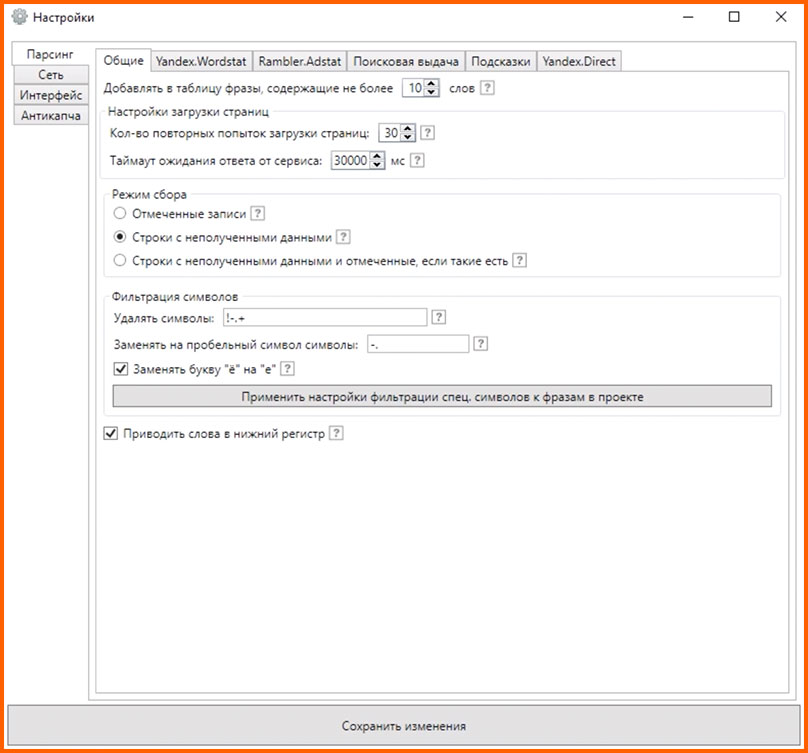
В строке «Добавлять в таблицу фразы, содержащие не более» у меня стоит 10 слов. Некоторые оптимизаторы рекомендуют устанавливать значение 7, но я с этим не согласен. В виду усиления последней тенденции голосового ввода в поиске, я ставлю в данном поле значение 10.
«Таймаут ожидания ответа от сервера» стоит увеличивать если у вас медленный интернет или долго приходит ответ от прокси сервера (медленные прокси).
Не забудьте поставить галочку «Заменять букву ё на е».
Настройки для парсинга Яндекс Вордстат
Это самая важная вкладка настроек, от которой будет зависеть сам процесс парсинга с Yandex.Wordstat. Оптимальный вариант настроек, при которых прога будет работать без ошибок и сбоев, вы видите ниже.
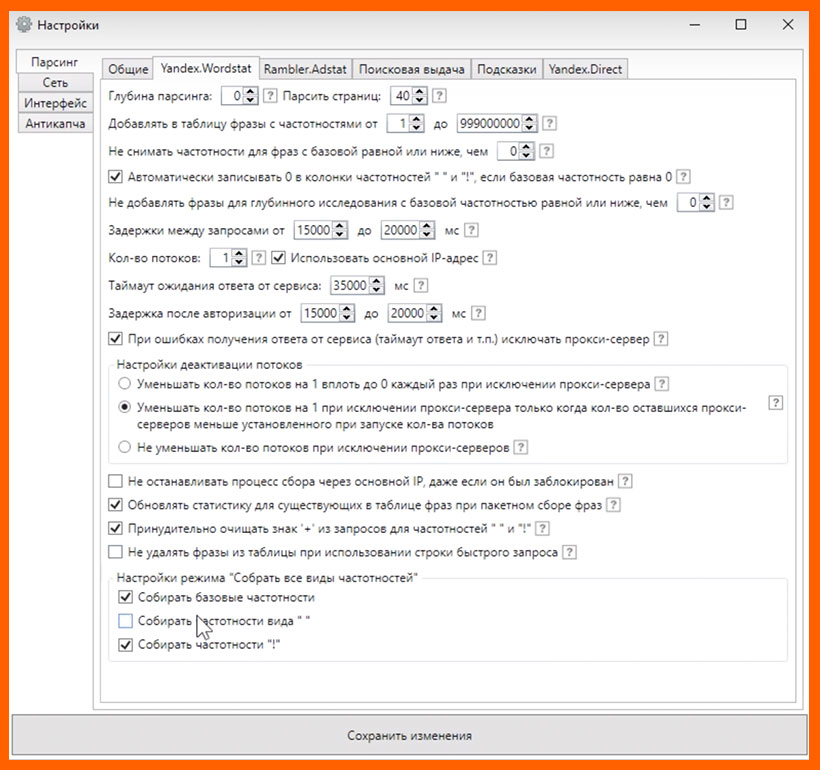
Основные моменты:
- Выставлять «задержки между запросами» от 15 до 20 сек. Если вы парсите с одного IP адреса, то можно эти значения даже увеличить.
- Количество потоков. Здесь надо понимать следующее. Если вы парсите с использованием прокси серверов то ставьте максимальное количество потоков – 3, если без прокси то 1. При выставлении одного потока парсинг будет идти дольше, но зато Яндекс не будет вас задалбливать капчами, после завершения работы с программой.
- Вне зависимости используете вы прокси или нет рекомендую устанавливать второе значение в поле «Настройки деактивации потоков», как у меня на скриншоте. Если получение результатов идет долго, то можно в крайнем случае установить 3-е значение – «Не уменьшать количество потоков при исключении».
- Я не собираю частотность в кавычках. Не использую данный параметр в продвижении и тратить лишнее время при парсинге на это дело не советую. Убираем галочку.
Настройка Rambler.Adstat
Парсить статистику Рамблера на сегодняшний день не имеет никакого смысла. Там нет интересных запросов, но если вдруг вам сильно захочется, то настройки на скрине.
Вкладка «Поисковая выдача»
Задержки между запросами ставим больше чем на скриншоте, если ваш IP будет заблокирован или система закидает вас капчами.
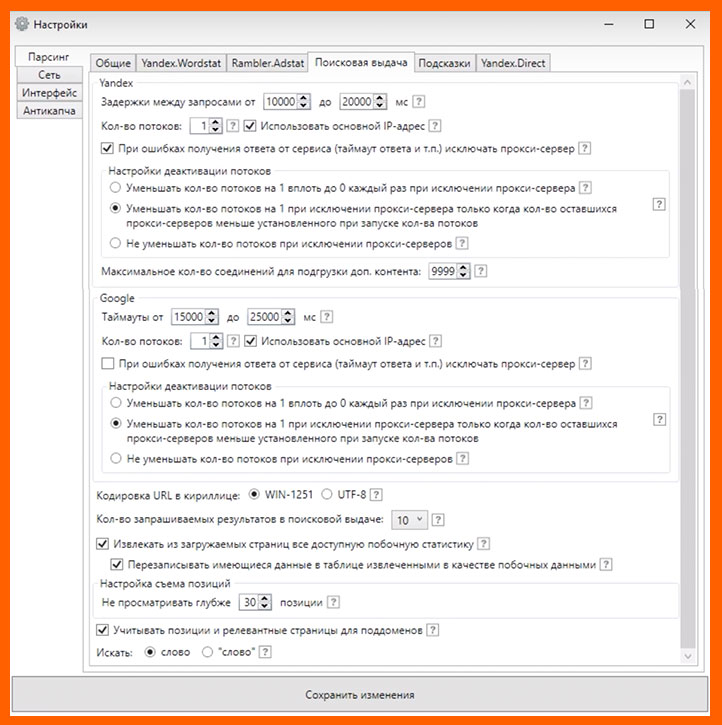
«Количество запрашиваемых результатов в ПС выдачи», если вам надо, то можно поставить 50. Тогда программа будет парсить ТОП-50, но при этом больше будет блокировок в виде капчи.
Вкладка парсинг подсказок
Подсказки – это дополнительные слова и фразы, которые выдает поисковая система в строке поиска при наборе запроса пользователем. Поисковые подсказки помогают быстро вбить запрос и найти ответ на возникшую проблему пользователя.
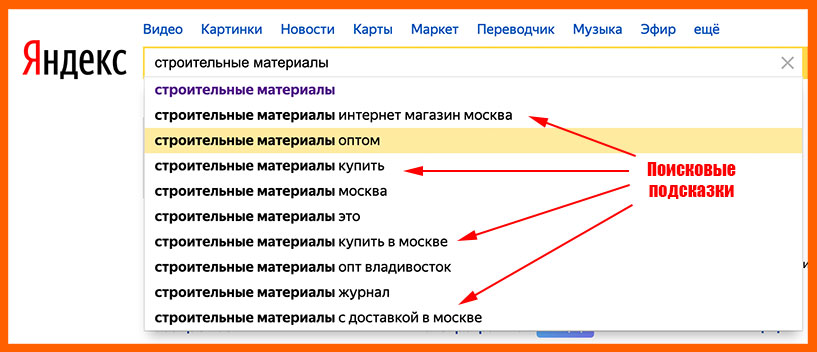
Как правило подсказки имеют достаточно «грязные» запросы, поэтому глубину парсинга лучше оставить равной нулю.
Настройка «Регины в ПС Yandex» вам придется задать самостоятельно цифрами. Например, для Москвы – 213, Питер – 1 и т.д. Остальные цифры можно найти в свободном доступе в интернете.
Настройки для парсинга Яндекс Директ
Для парсинга Вордстата и Директа будут использоваться аккаунты Яндекса. Поэтому я рекомендую зарегистрировать не менее 10 и записать их в данной вкладке в форме логин:пароль.
Если вы парсите очень много и очень часто, то рекомендую использовать большее количество и для этого их можно купить на сайте buyaccs.com. Для нашей работы лучше покупать активированные по SMS. Достаточно будет 20-30 штук. Внизу выбираете количество и способ оплаты.

Если не используете прокси-серверы и парсите в 1 поток, то настройку «Задержка между запросами» делаем побольше. Если нет, то можно поставить от 5 до 15 сек.
Настройка прокси серверов
Для настроек прокси переходим на вкладку «Сеть». Выставляем галочки как у меня. Опцию «Отключать отброшенные при парсинге прокси-серверы» я не рекомендую активировать, т. к. в данный момент некоторые прокси могут быть недоступны, но при следующем заходе в программу – будут активны.
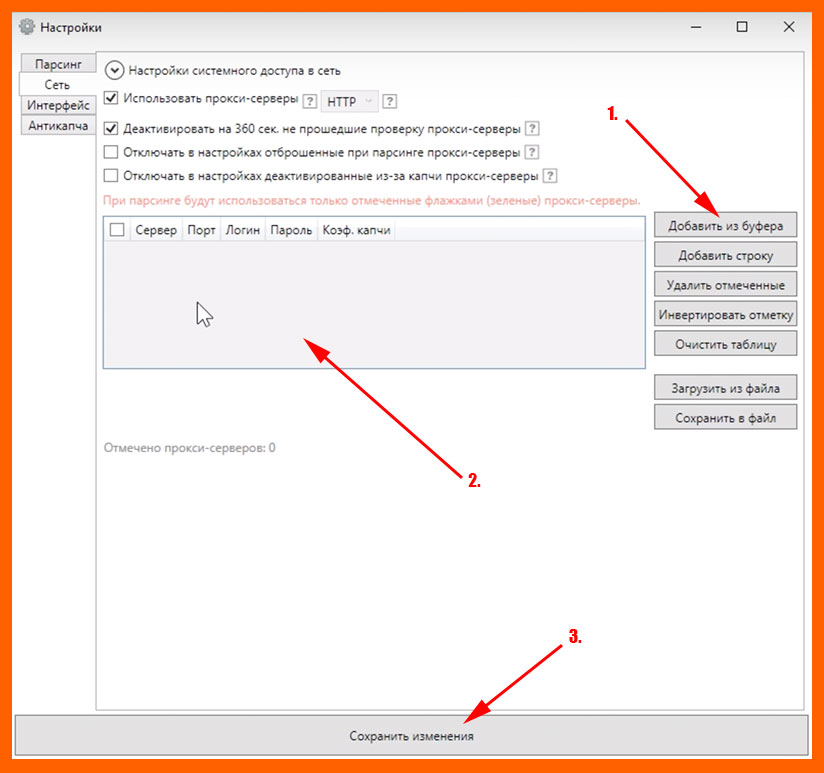
При клике по «Добавить из буфера» появляется окно, куда вносим купленные прокси в формате Address:Port, например (127.0.1.1:86). И нажимает ОК.
Прокси-сервера можно купить на любом сайте найденном в интернете, их десятки. Цены везде разные. Но вы должны понимать, что хорошие и долгоживущие прокси стоят дорого. Я покупал на 3 дня за 100-150 рублей и мне этого хватало с головой. Даже по истечении этого периода времени некоторые из них продолжали работать.
Интерфейс
Настройки в данной вкладке не влияют на работу программы, поэтому вы вправе настраивать ее как вам удобнее. Свои настройки по вкладкам я покажу вам чуть ниже.
Настройка экспорта
Спарсенные запросы лучше всего выгружать в виде Excel таблицы для дальнейшей работы. Изменяем формат файла на xlsx. Все остальное можно оставить по умолчанию.
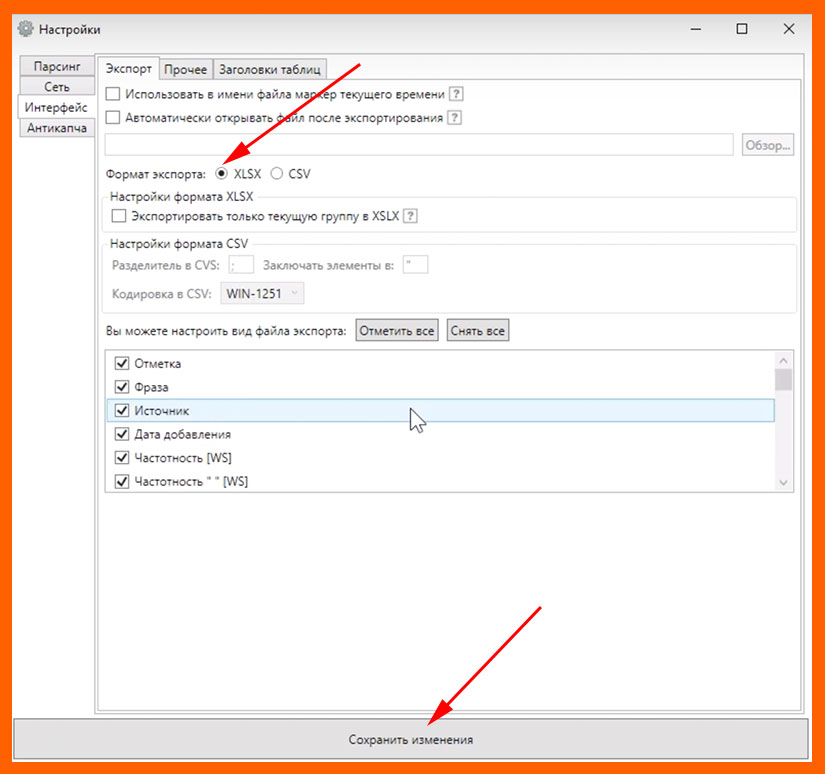
В поле «Вид файла экспорта» отмечаете галочками те колонки, которые будут сохраняться и экспортироваться в Excel-файл.
Этот файл можно отдельно от Словоеба открывать в Excel. Это реально удобно и наглядно. Все результаты разбиты на отдельные ячейки: ключи, частотности, вхождения и т. д.
Вкладка «Прочее»
Здесь не заморачивайтесь. Выставляйте как у меня.
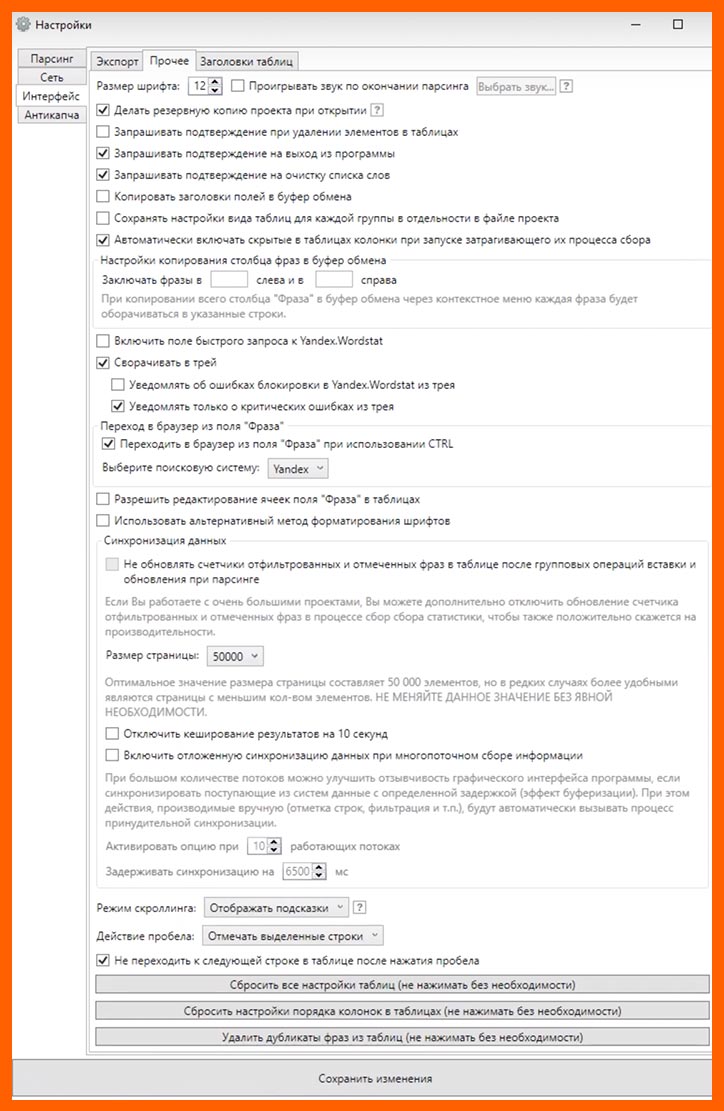
Вкладка «Заголовки таблиц»
Заголовки колонок можно переименовать как вам удобнее. Здесь ничего сложного. Я оставил все по умолчанию.
Настройка антикапчи
При работе программы Яндекс периодически будет показывать капчу, чтобы удостовериться, что вы не робот. Хе-хе, но это же не так!
Капча – это проверка, что «вы не робот». Заключается в разгадывании букв, цифр или картинок.
Конечно, ввод капчи можно делать вручную, но вы быстро устанете от этого утомительного процесса. Поэтому для автоматизации и ускорения парсинга мы будем использовать специальные сервисы автоматического распознавания.
Словоеб 2.0 работает с пятью такими сервисами:
- Antigate (anti-captcha.com);
- ruCaptcha;
- SociaLink;
- CaptchaBot;
- RIPCaptcha.
Рекомендую первый вариант. Перейдя на сайт, регистрируемся, пополняем баланс – 100 рублей вам хватит очень надолго. После оплаты система даст вам уникальный ключ-код, который необходимо ввести в поле «Antigate Key» программы SlovoEB.
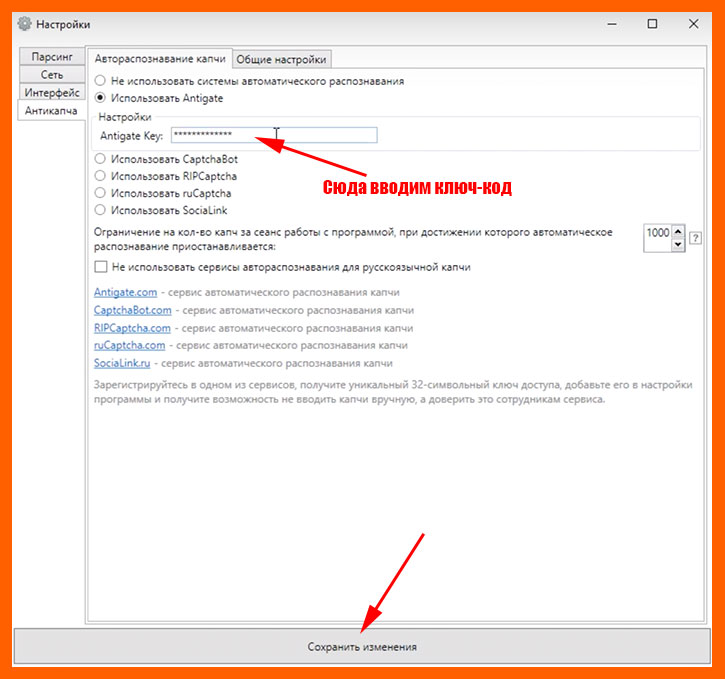
Не забываем кликнуть «Сохранить изменения». Теперь программа полностью готова для работы и сбора семантического ядра.
Как и обещал в начале статьи вот файлик со всеми настройками программы. Для его установки необходимо скачать и заменить файл config.xml в папке «Preferences». Вот и все! Теперь не придется долго ковыряться со всеми настройками.
Как работать в Словоеб
В данном разделе разберем основные моменты работы с программой. Сложного здесь ничего нет, поверьте! И да, в своей предыдущей статье про сбор семантического ядра я затрагивал тему парсинга с использованием SlovoEB.
Первое, что необходимо сделать – создать новый проект.
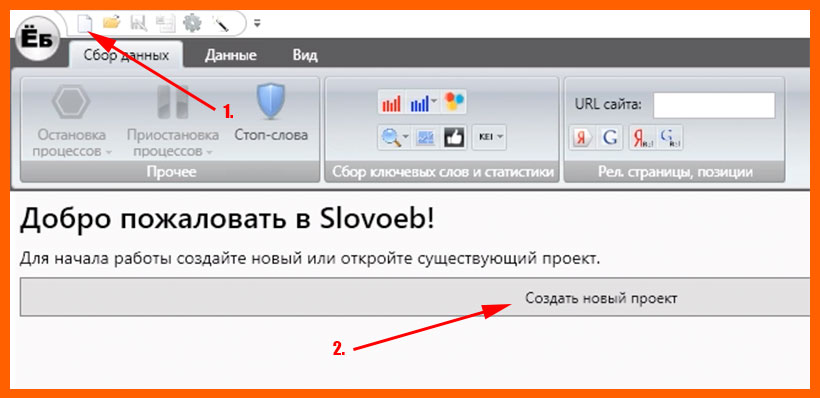
Перед нами откроется окно программы. Сверху основная вкладка «Сбор данных», в которой слева расположены основные кнопки управления. Кнопка «Стоп-слова» позволяет игнорировать минус-слова при сборе семантики.
Например, вы продвигаете коммерческий сайт только по городу Москва, и вам не нужны другие города. Для этого скачивайте составленный мной список всех городов России, удаляете оттуда город Москва и используете в качестве стоп-слов, чтобы почистить свой список запросов.
Далее инструменты для парсинга ключевых фраз, для работы с Вордстатом: правой и левой колонкой, поисковыми подсказками. Кнопки вычисления KEI и сбора частотностей.
Большую часть окна занимает пока еще не заполненное поле с названиями колонок сверху. Здесь будут появляться напарсенные ключевые слова, их частотности и т. д.
Снизу три вкладки:
- Новости, которые порядком устарели.
- Журнал событий – в котором будет отображаться ход выполнения парсинга, появляться ошибки и логи.
- Вкладка «Статистика», будет выводить статистику по ключам.
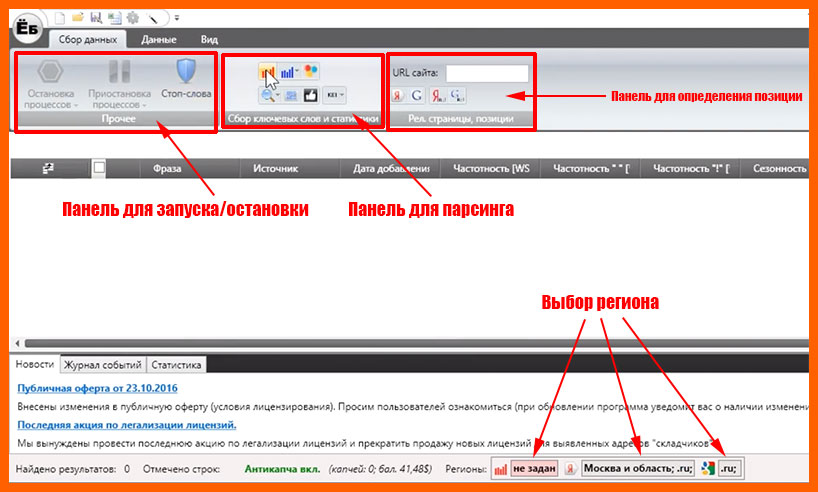
Внизу панель для настройки регионов:
- Яндекс.Вордстат;
- Директ;
- Google.
Замыкающаяся на себя стрелка поможет вам перезагрузить процесс, если вдруг все зависнет или остановится.
Парсинг запросов
В начале выбираем регион, в нижней панели программы.
Чтобы добавить слова для парсинга переходим на вкладку «Данные», далее нажимаем на большой зеленый плюс. В появившееся окошко вводим одну или несколько фраз.
Если хотите напарсить фразы из левой колонки Яндекс Вордстат, то для этого на вкладке «Сбор данных» кликните по значку с красными вертикальными полосками. В появившееся окошко добавляете одну или несколько фраз. Потом кликаете «Начать сбор».
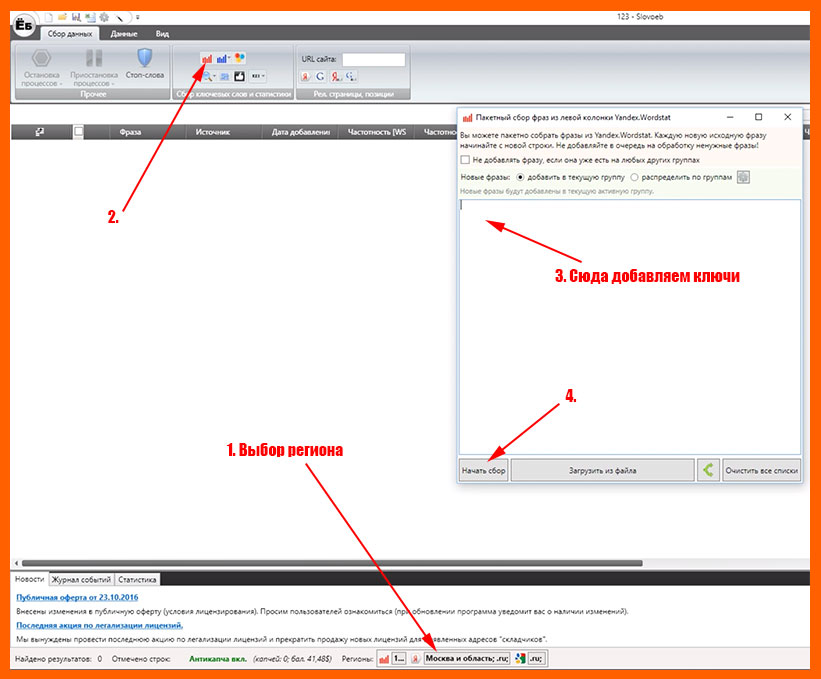
Также рекомендую собрать поисковые подсказки, точные частотности, вхождения в заголовок и тайтлы страниц. Более подробно об этом написано в статье про сбор семантического ядра. https://romanchueshov.ru/prodvizhenie-saytov/kak-sostavit-semanticheskoe-yadro-pravilno.html
Экспорт результатов
После сбора всех ключей их необходимо экспортировать в excel-файл, кликнув на соответствующую кнопочку вверху окна программы.
Для сохранения всего проекта достаточно кликнуть по дискетке.
Заключение
Несмотря на то, что Словоеб совершенно бесплатная программа, но она несет определенную ценность и в умелых руках представляет хороший инструмент для сбора семантического ядра.
Если у вас личный сайт, блог или какой-то информационный проект, то функционал данного приложения подойдет вам на 110%. Даже для поиска ключей под Директ с последующим запуском рекламы, SlovoEB будет незаменим.
Если вы профи и занимаетесь продвижением больших коммерческих сайтов или запускаете рекламу в Adwords, то здесь Кей Коллектор в помощь. Но еще раз скажу, для обычного авантюриста-новичка Словоеба хватит с головой.
На этом у меня все ребят! В следующей статье подробно расскажу, как пользоваться Яндекс Вордстатом и как с его помощью собрать неплохой список первоначальных запросов для своего сайта.
Подписывайтесь на мой блог, активно комментируйте и делитесь полезной информацией в социальных сетях. Удачи в продвижении!!!












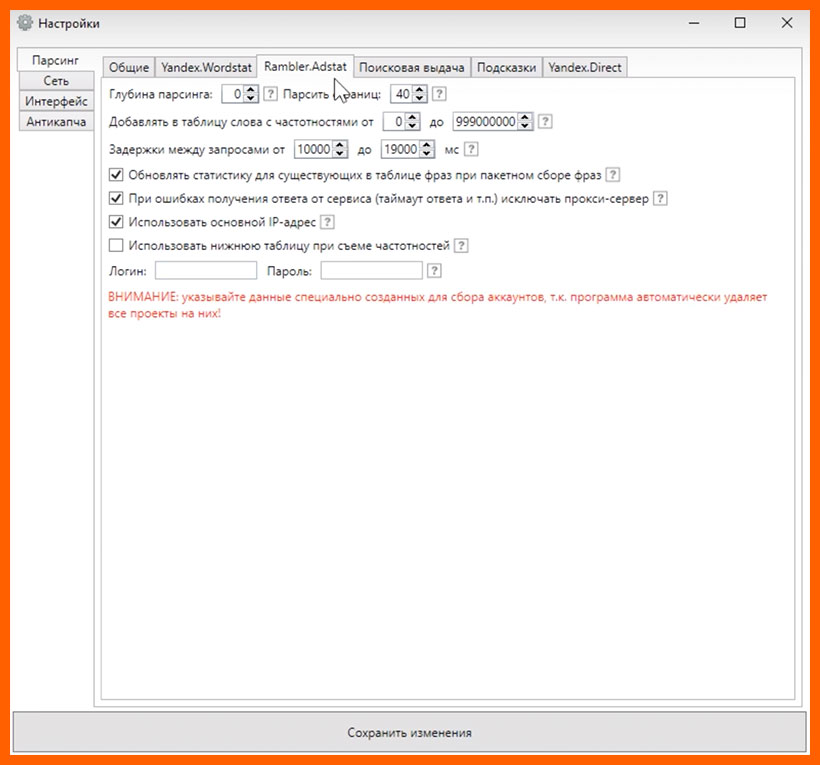
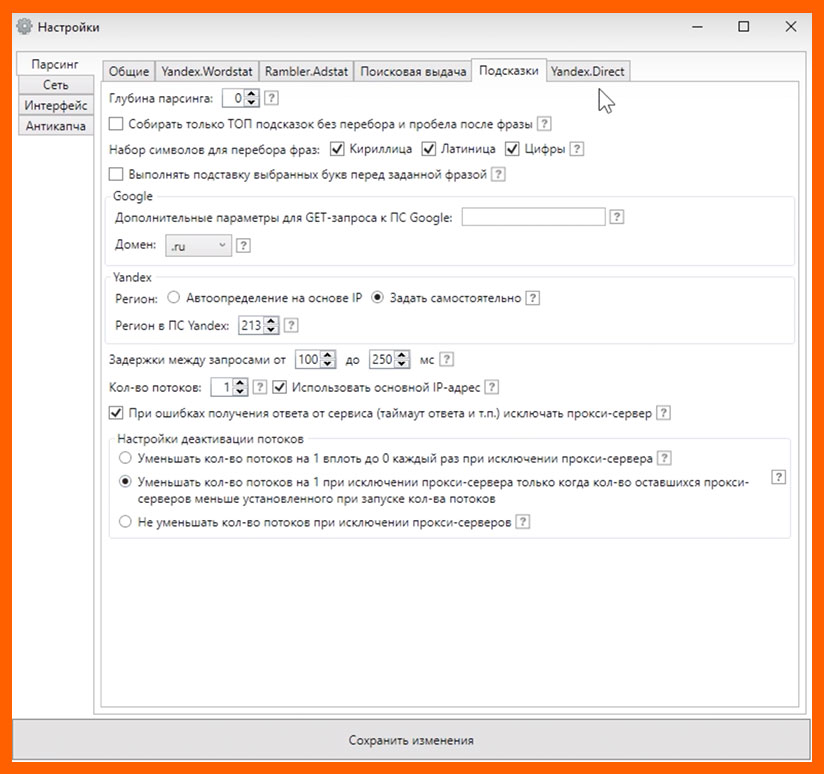
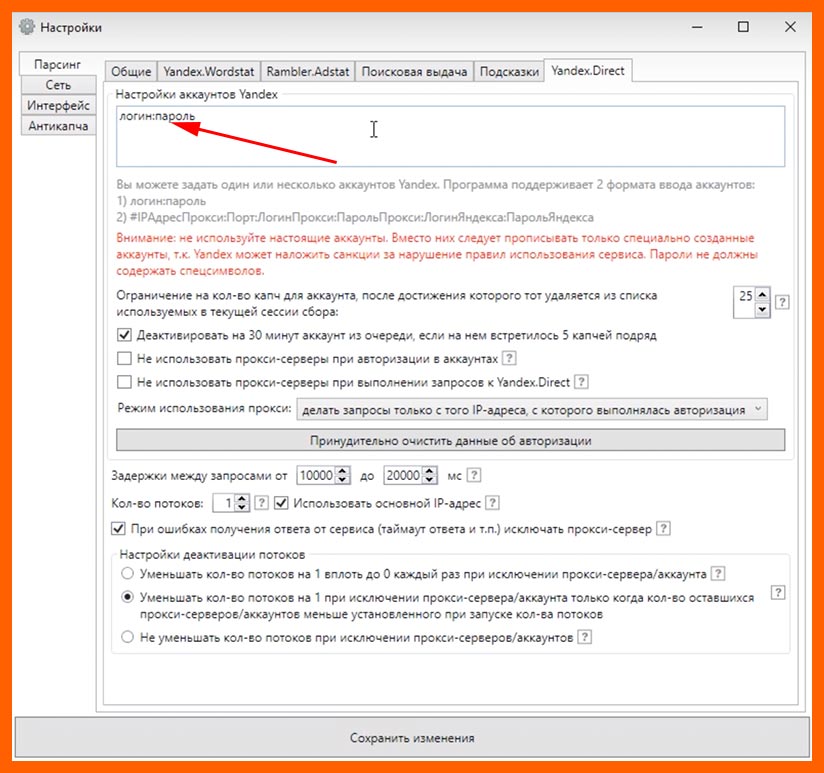
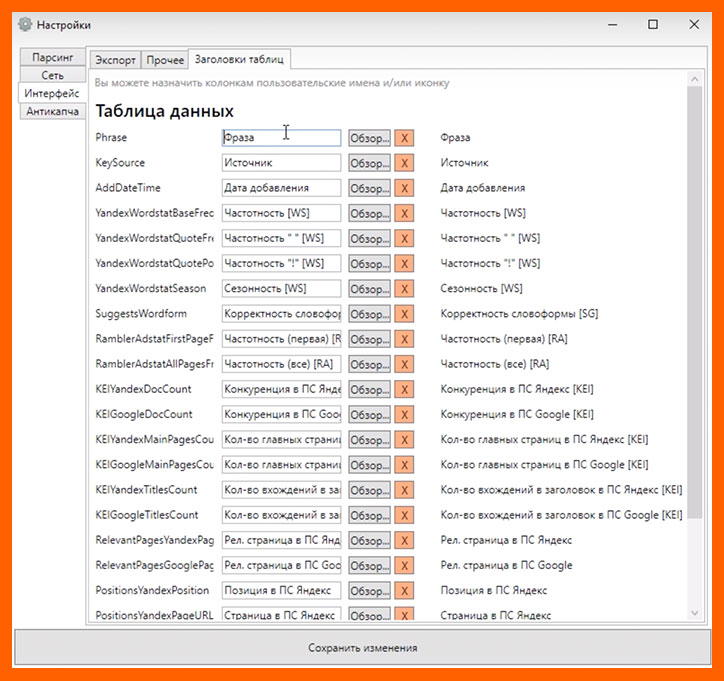
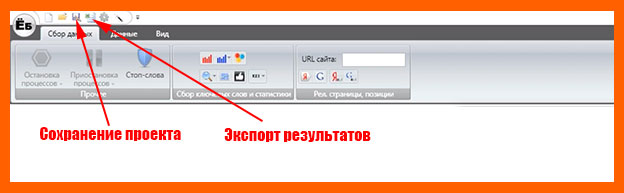






Че ж ей такое название то дали???
Мне кажется, что разработчик решил пошутить над своим детищем.)) Вот и получилось такое название!
Спасибо огромное за статью. Думал покупать Кей-колектор для создания СЯ, а тут такая инструкция.
Да, собственно и не за что. Старался написать статью как можно более подробно. Думаю, что данная инструкция еще долго будет актуальна. Если программу Словоеб еще и «подкачать» несколькими бесплатными сервисами, то собственно цены ей не будет (за бесплатно естественно).) Я на начальном этапе своего блогостроения только ей и пользовался. Удачи и вам желаю.
Подскажите, пожалуйста, как вернуть случайно скрытый столбец?